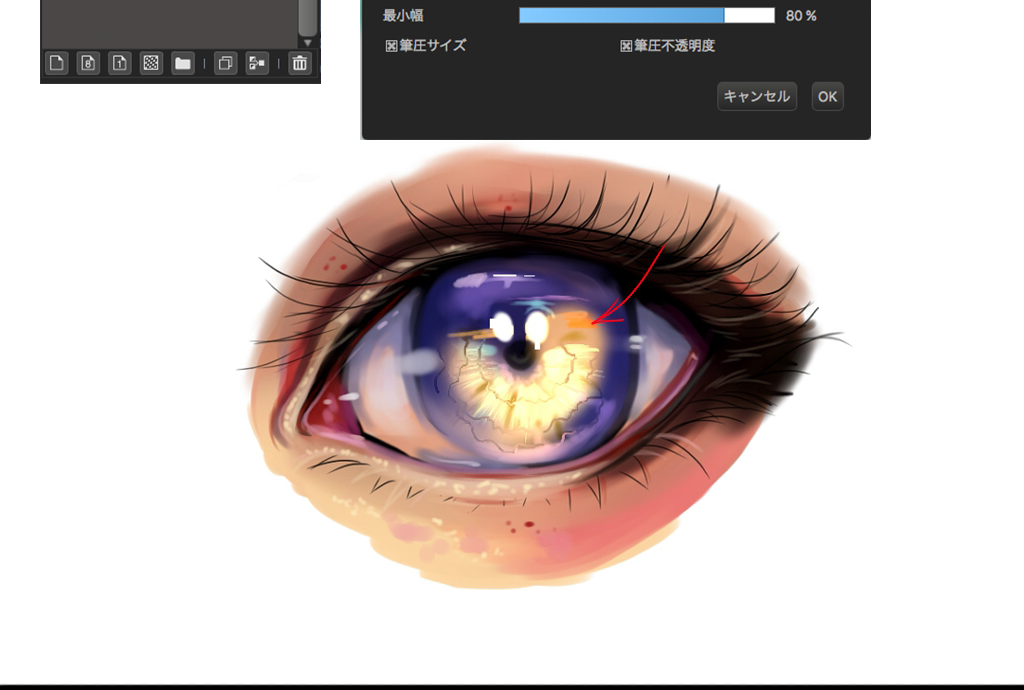2018.01.29
일러스트를 그려보자. 초심자편 (1) -밑그림-

Index
1.신규파일 작성
신규 파일 데이터를 작성합니다.
1.화면 위 메뉴 바의「파일」에서「신규작성」을 선택합니다.
그러면「이미지의 신규작성」이라는 다이얼로그가 표시됩니다.
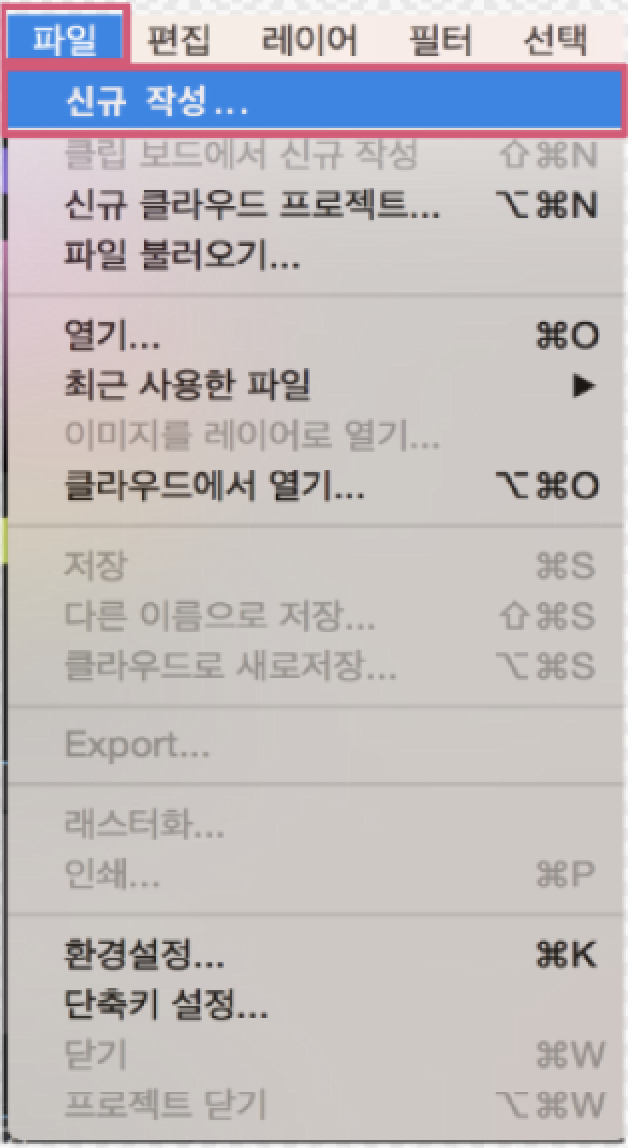
2.용지 사이즈등을 설정합니다.
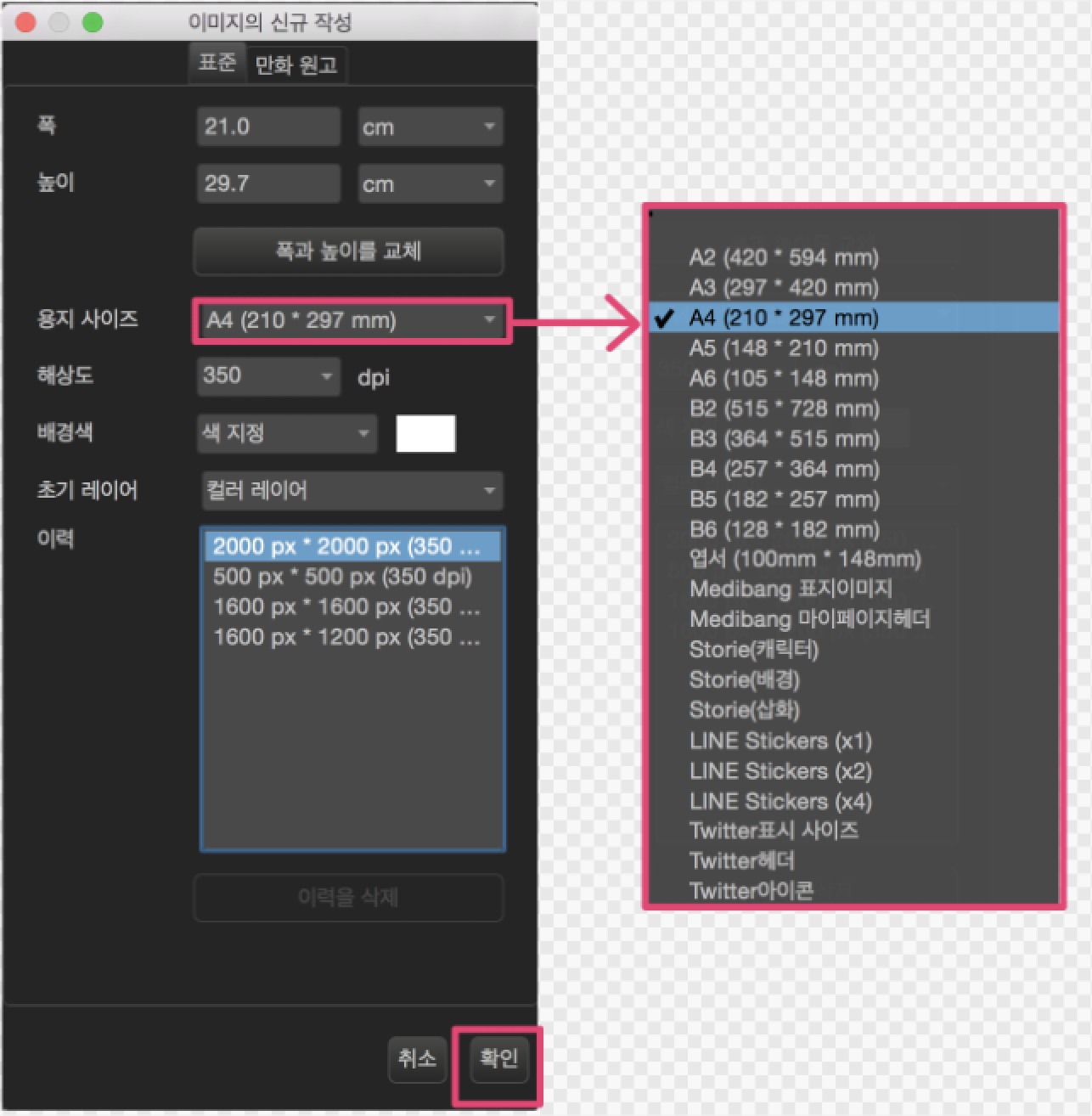
여기서는 용지 사이즈를 A4을 선택했습니다.
3.「OK」를 누르면 캠퍼스가 작성됩니다.
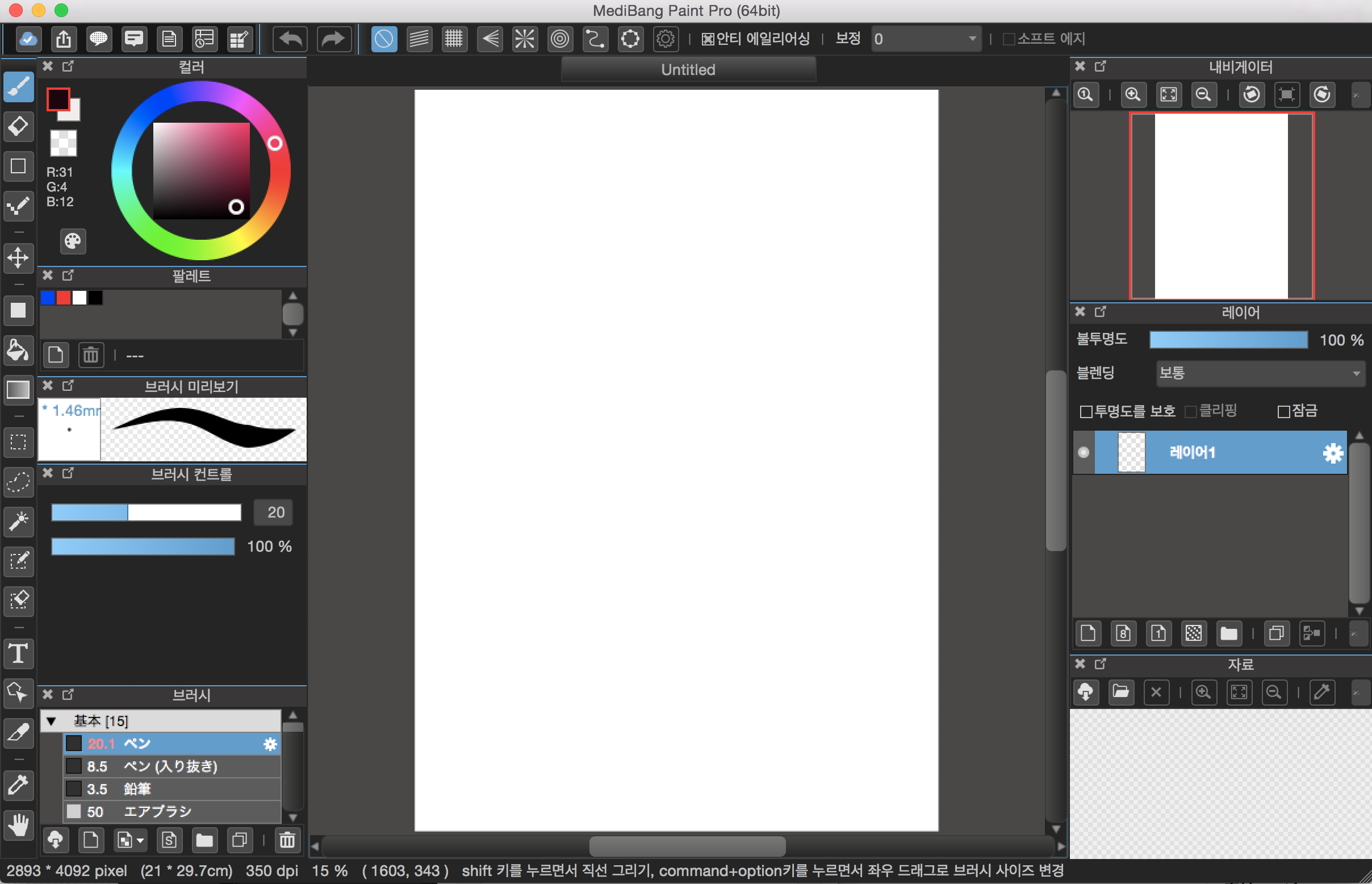
2.레이어를 작성하기
레이어의 작성에 대해 설명하겠습니다.
(신규 파일을 작성시에는 기본값으로 1장 작성됩니다.)
1.레이어 윈도우 좌측하단에 레이어 추가  버튼을 누룹니다.
버튼을 누룹니다.
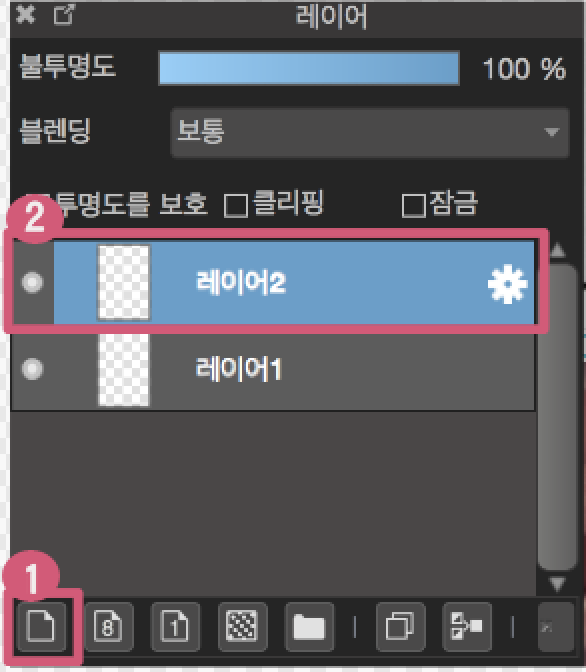
2.레이어를 선택하고, 더블클릭해서 이름을 변경합니다.
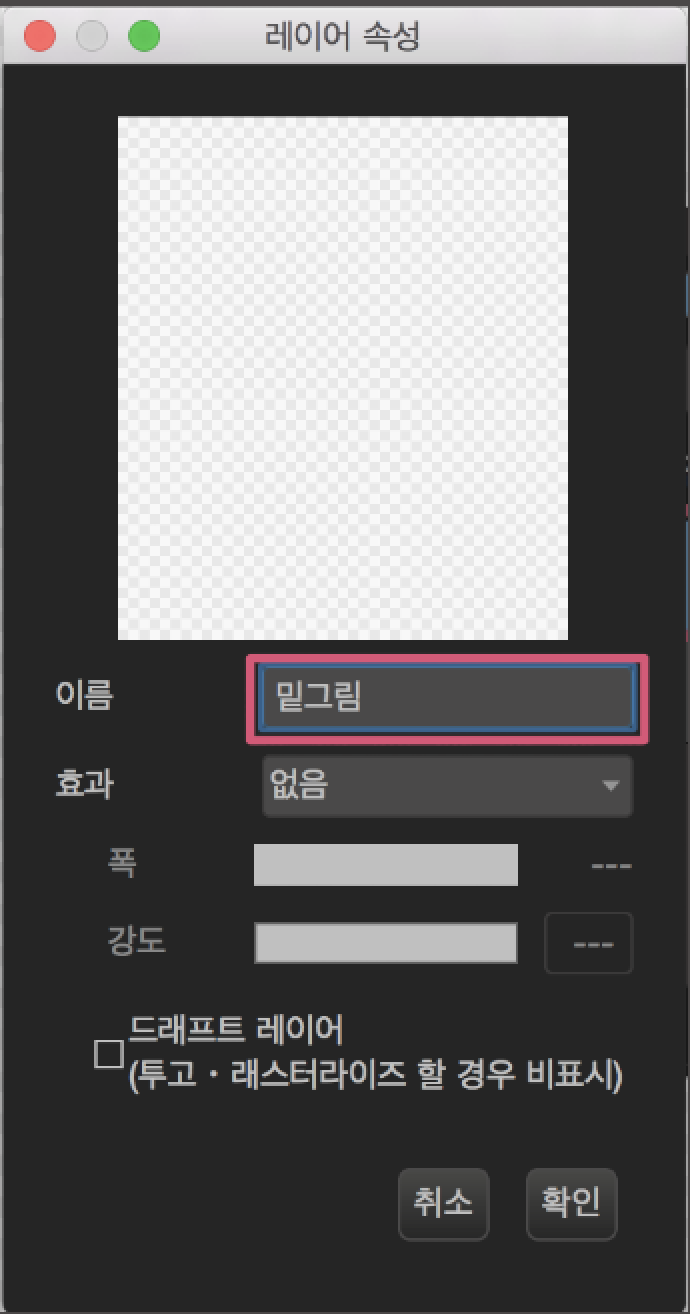
작업마다 레이어를 바꿔서 작업하면 수정이나 덧그림이 효율적으로 가능합니다.
3.밑그림
이번에는 밑그림을 그려봅시다.
1.아까 만든 레이어 폴더를 더블 클릭해서「드래프트 레이어」에 체크를 합니다.
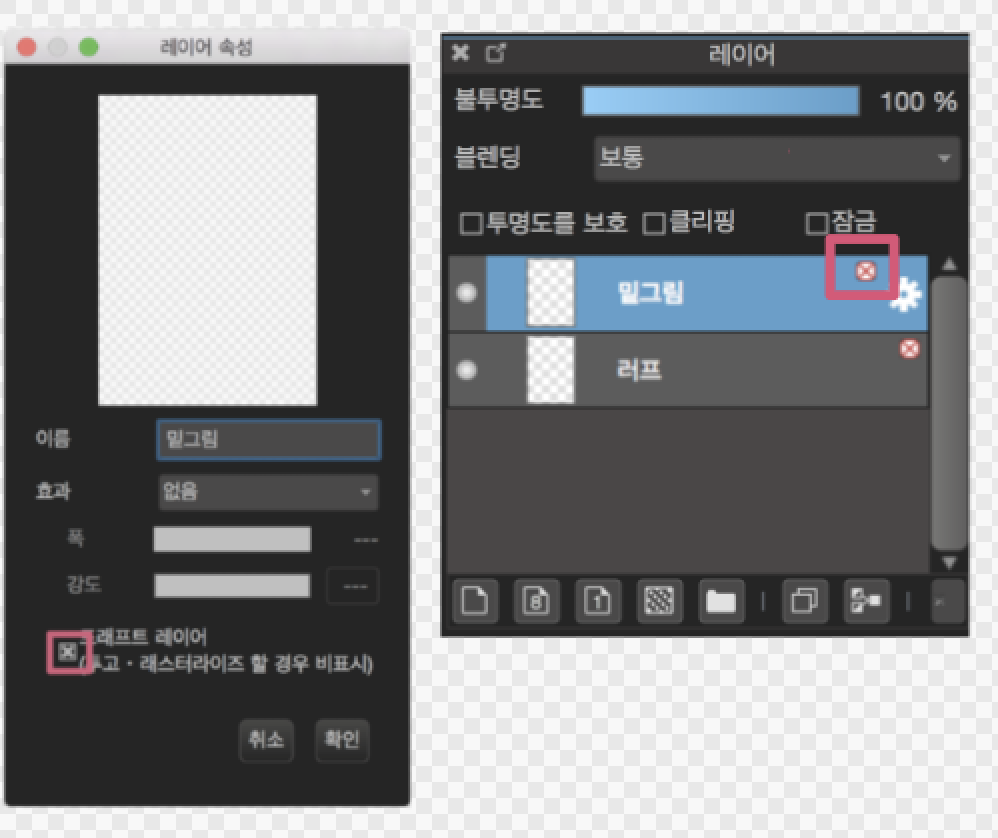
※드래프트 레이어로 설정하면 레이어의 옆에 ×아이콘이 표시되어 범위선택을 할 때 다른 레이어에게 영향을 주지 않는 레이어가 됩니다.
2.화면 좌측 도구 메뉴에서브러시 툴 을 사용해서 밑그림을 그립니다.
을 사용해서 밑그림을 그립니다.
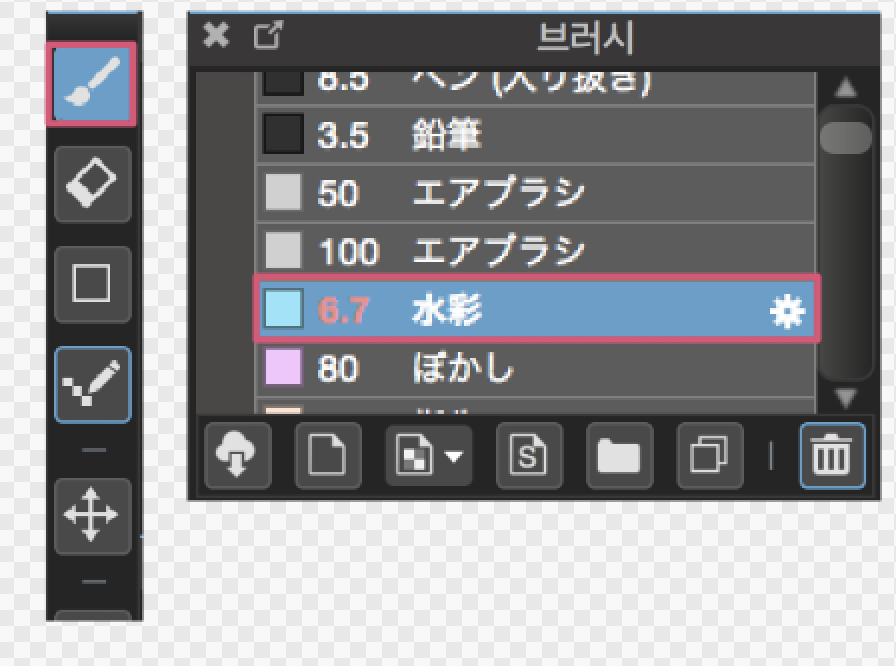
※선을 그릴 때는 브러시 툴 「펜」을 사용하는 경우가 많으나 정해져있는건 아닙니다. 여기서는 브러시의 종류를 「수채」로 했습니다.
3.밑그림 완성

\ We are accepting requests for articles on how to use /